So entsperren Sie eine Nummer auf Ihrem iPhone und Mac
Mitten in diesem Moment oder während einer Reihe sehr unglücklicher Vorfälle haben Sie möglicherweise einen Kontakt, eine Nummer oder eine E-Mail blockiert. Infolgedessen können Ihre Anrufe und Nachrichten möglicherweise nicht getätigt werden, und schon gar nicht. In diesem Handbuch erfahren Sie, wie Sie eine Nummer auf Ihrem iPhone und Mac entsperren.
Sie können keine AirDrops, Textnachrichten, Telefonanrufe und Anrufe erhalten Facetime Wenn Sie ihre E-Mail blockieren, erhalten Sie keine E-Mail von ihnen. Auf den ersten Blick möchten Sie vielleicht Ihre alten Bekannten wiederbeleben und müssen nun deren Nummer entsperren. Glücklicherweise gibt es viele verschiedene Methoden, mit denen wir einen Kontakt entsperren können.
WIE MAN EINE NUMMER AUF IPHONE ENTHÄLT
Entsperren über die Einstellungen
Diese Option zeigt alle aufgelisteten blockierten Kontakte in ihrer ursprünglichen Form an. Telefonnummern werden ohne ihren Kontakt-ID-Namen (sofern Sie einen für sie festgelegt haben) und ohne Identifizierungsverfahren mehr angezeigt. E-Mail-Adressen werden auch unverändert aufgelistet.
Diese Methode ist sehr einfach, wenn Sie die Nummer kennen, die Sie entsperren möchten.
Schritt 1: Öffnen Sie die App Einstellungen, scrollen Sie nach unten zur Option Telefon und öffnen Sie sie.
Schritt 2: Scrollen Sie durch die Einstellungen Ihres Telefons, bis Sie Blockierte Kontakte sehen. Wählen Sie es aus.
Wenn Sie gesperrte Nummern haben, können Sie von dort aus nach links streichen und diese Nummer aus der gesperrten Liste entfernen.
Liste der letzten Anrufe entsperren
Dies funktioniert nur, wenn Sie die Nummer in Ihrer letzten Anrufliste haben. Wenn Sie die Anrufprotokolle löschen, müssen Sie aus der obigen Option oder Ihrer Kontakt-App zur Sperrliste zurückkehren.
Schritt 1: Öffnen Sie die Anruf-App und suchen Sie den blockierten Kontakt in Ihren letzten Anrufen.
Schritt 2: Suchen Sie den Kontakt, den Sie entsperren möchten, und klicken Sie auf das „i“-Symbol neben seiner ID.
3: Scrollen Sie zum Ende der Kontaktinformationen und tippen Sie auf Diesen Anrufer entsperren.
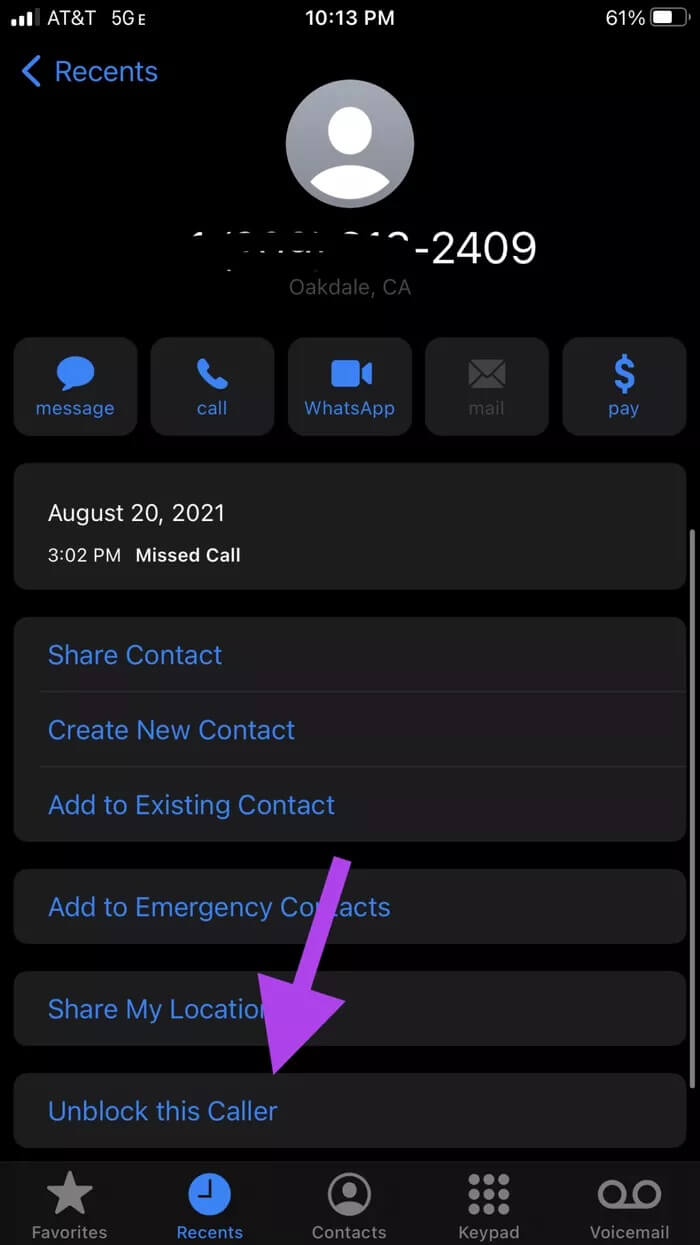
Kontakte entsperren
Und was ist, wenn Sie die Anrufliste löschen und sich nicht mehr an seine Telefonnummer erinnern und diese Person in Ihrer Kontaktliste ist? Es geht auch anders!
Schritt 1: Öffnen Sie die Kontakte-App und suchen Sie nach dem blockierten Kontakt.
Schritt 2: Scrollen Sie nach unten, bis Sie Diesen Anrufer entsperren sehen, und tippen Sie darauf.
So entsperren Sie eine Nummer auf dem MAC
Wenn Ihre Apple-Konten von Ihrem Telefon und Mac synchronisiert werden, können Sie auch macOS verwenden, um Nummern zu entsperren.
In dieser Liste werden nur die ersten Kontaktinformationen angezeigt - Telefonnummern und E-Mail-Adressen. Wenn Sie sich nicht an die Nummer erinnern können, die Sie entsperren möchten, ist dies nicht der beste Ansatz.
Schritt 1: Öffne eine AnwendungFaceTime. Wenn sich die App nicht in der Taskleiste befindet, können Sie mit der Launchpad-App danach suchen.
Schritt 2: Klicken Sie auf das Dropdown-Menü "Facetime" in der oberen linken Ecke Ihres Computers und scrollen Sie nach unten zu "Einstellungen".
3: Ein neues Fenster wird angezeigt, in dem Ihre FaceTime-Einstellungen und das Gesuchte angezeigt werden – Blockiert. Klicken Sie auf die gesperrte Registerkarte. Hier werden alle Ihre blockierten Kontakte aufgelistet.
Schritt 4: Markieren Sie den Kontakt, den Sie entsperren möchten – er hat einen hellblauen Hintergrund. Dann hat die Uhr ein „-“-Symbol in der unteren linken Ecke des Bildschirms. Der Kontakt wird aus der Liste entfernt und entsperrt.
 Wie wäre es mit dem Melden von Junk-Mail oder Spam?
Wie wäre es mit dem Melden von Junk-Mail oder Spam?
Wenn Sie viele Spam-Anrufe und -Nachrichten erhalten, scheint das Blockieren dieser Nummern die beste Option zu sein, um Ihren Telefonraum etwas ruhiger zu halten. Wenn Sie die Nummer jedoch über Ihre iMessage als Junk-Nummer melden, werden diese Nummern nicht unter „Blockiert“ angezeigt und Sie können weitere Nachrichten von ihnen erhalten.
Nummern in der Kategorie „Spam melden“ werden nicht daran gehindert, Sie zu kontaktieren. Die Informationen des Absenders werden an den Apple Support gesendet und die Nachricht wird von Ihrem Telefon gelöscht.
Es ist nicht das Ende
Glücklicherweise gibt es jede Nummer, die auf Ihrem iPhone und Mac entsperrt werden kann, sodass Sie jederzeit jemanden anrufen können, den Sie mit nur wenigen Fingertipps auf den Bildschirm gesperrt haben. Die Trennung ist nicht dauerhaft und wir hoffen, dass auch der Grund für die Sperrung der Nummer behoben wird.


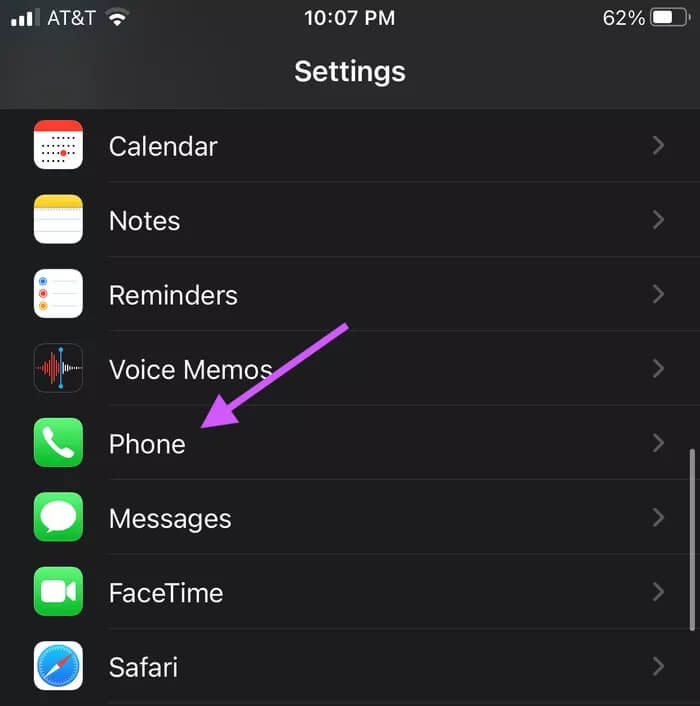
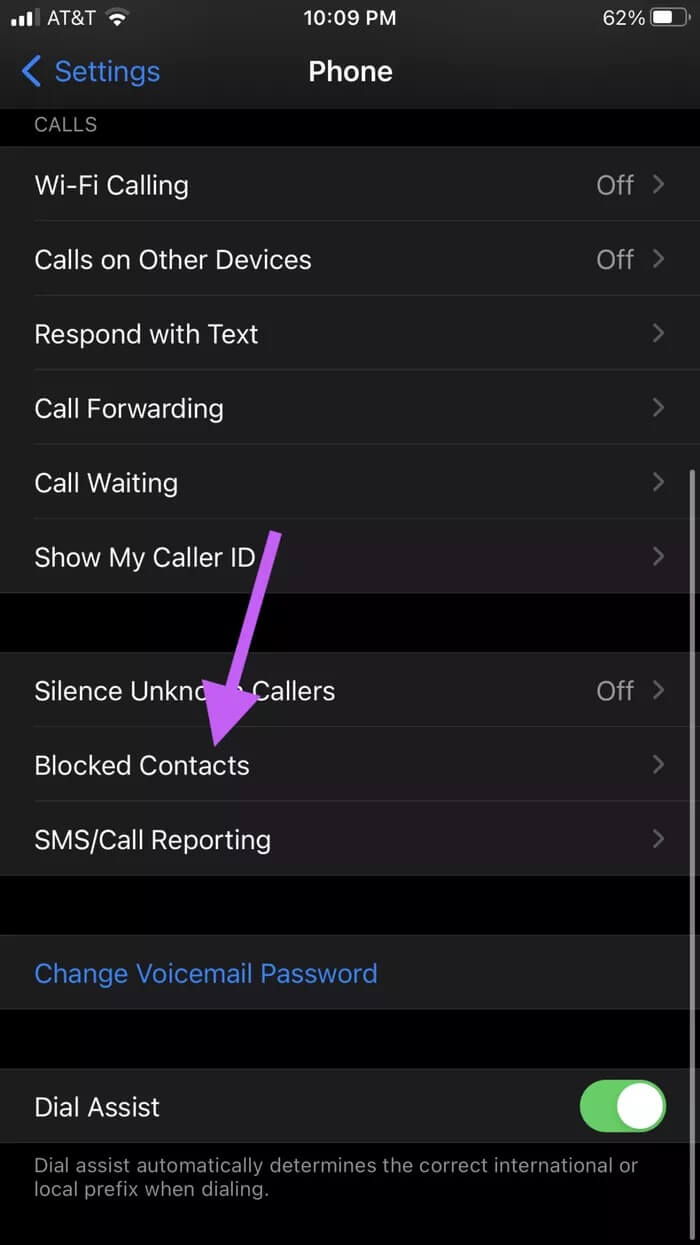
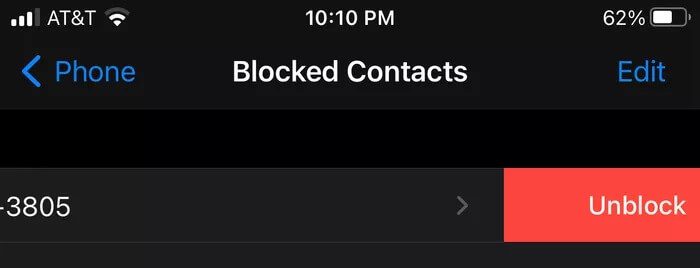
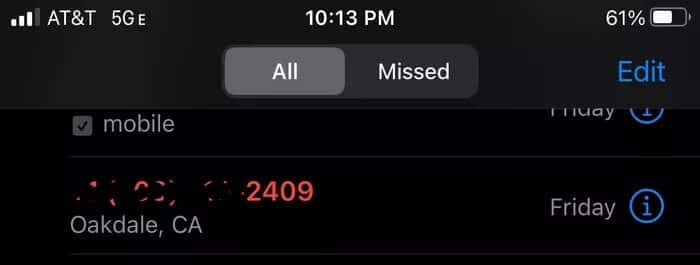
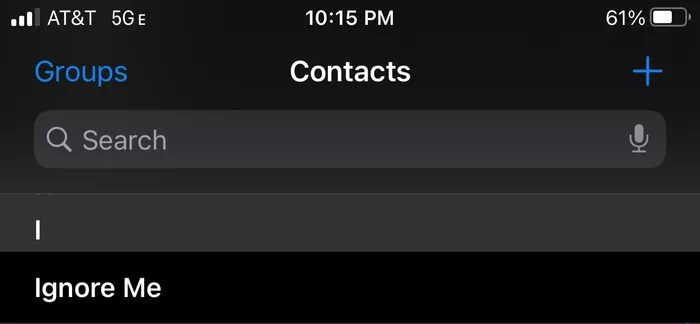
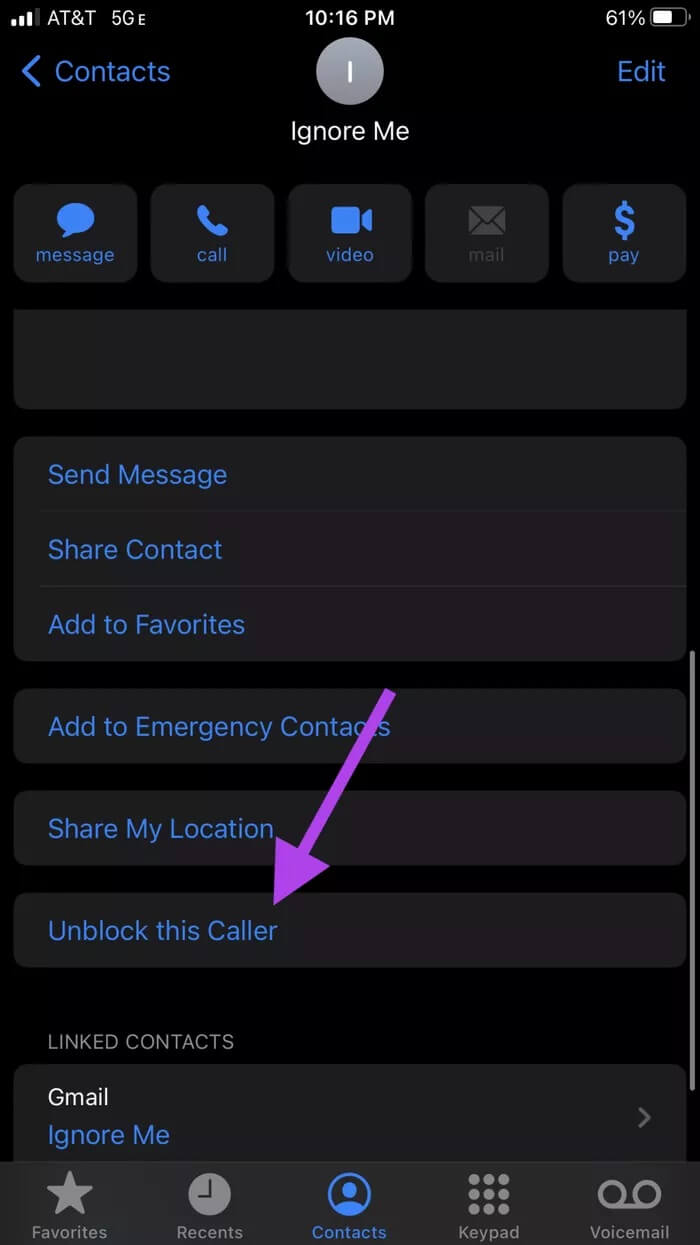
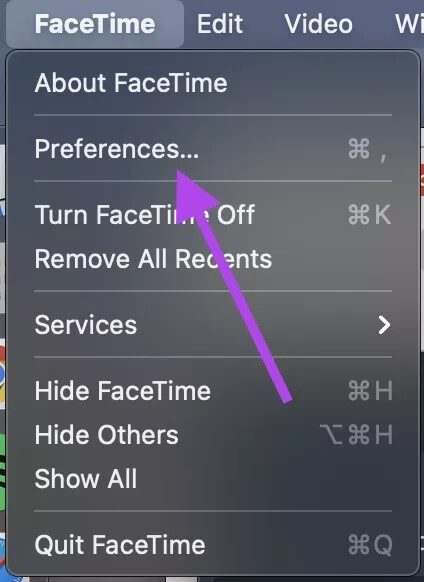
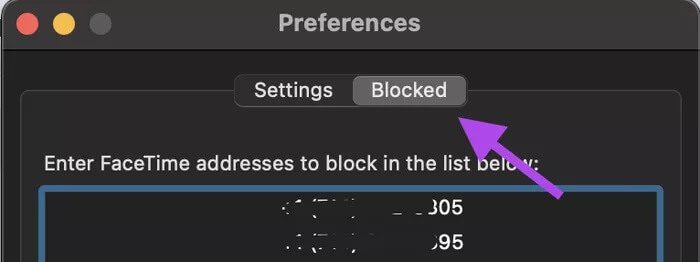
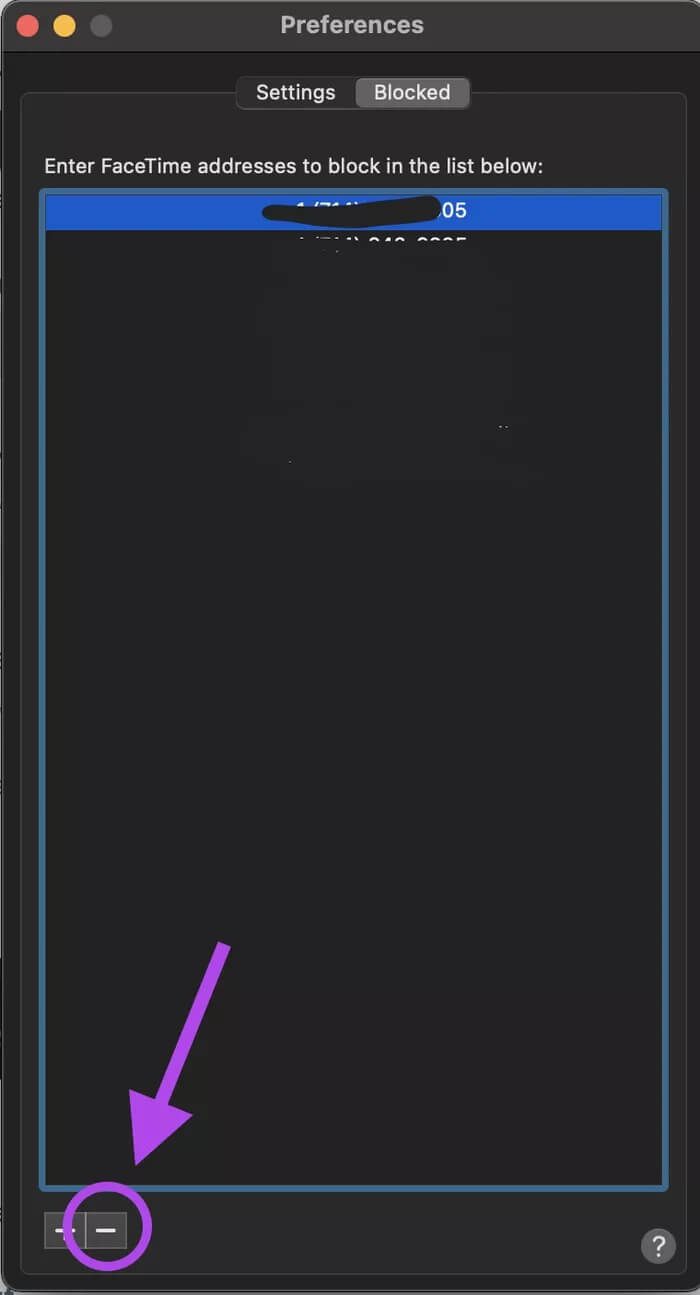 Wie wäre es mit dem Melden von Junk-Mail oder Spam?
Wie wäre es mit dem Melden von Junk-Mail oder Spam?